Cu versiunea Beta a Adobe Firefly ai la îndemână o modalitate nouă și captivantă de a revoluționa editarea imaginilor tale. În acest ghid, îți voi explica pas cu pas cum poți folosi instrumentele Firefly din Photoshop pentru a obține rezultate impresionante. Indiferent dacă ești începător sau utilizator avansat, acest ghid te va ajuta să-ți dezvolți creativitatea și să-ți îmbunătățești proiectele.
Cele mai importante concluzii
- Adobe Firefly permite selectarea și ajustarea simplă a imaginilor.
- Compleția generativă oferă posibilitatea de a integra conținut în imagini.
- Acest instrument funcționează intuitiv și oferă o gamă variată de ajustări.
Ghid pas cu pas
Adăugarea și decuparea imaginii
Pornind de la deschiderea Photoshopului și încărcarea imaginii dorite, în acest exemplu am încărcat o imagine care este vizibilă imediat în spațiul de lucru. Vei observa că imaginea nu se potrivește optim cu cadrul. Aici intervin instrumentele Firefly. Pentru a ajusta imaginea cu instrumentul de decupare, selectează iconița corespunzătoare din bara de instrumente din partea stângă.
Ulterior, poți seta dimensiunea imaginii. Prin intermediul instrumentului, poți stabili dimensiunea dorită, de exemplu de două ori mai mare sau mai mică, în funcție de necesitățile tale. Dacă imaginea ta nu se potrivește încă optim, poți folosi funcția de „extindere generativă”.
Aplicarea extinderii generative
După ce ai făcut decuparea, dă clic pe opțiunea „Extindere generativă”. Astfel, imaginea ta este simplu integrată în spațiul de lucru al Photoshopului. Poți ajusta și raportul de aspect așa cum ai nevoie. Dacă, de exemplu, vrei un raport de aspect de 16:9 pentru un curs? Nicio problemă! Poți ajusta raportul de aspect cu ușurință.
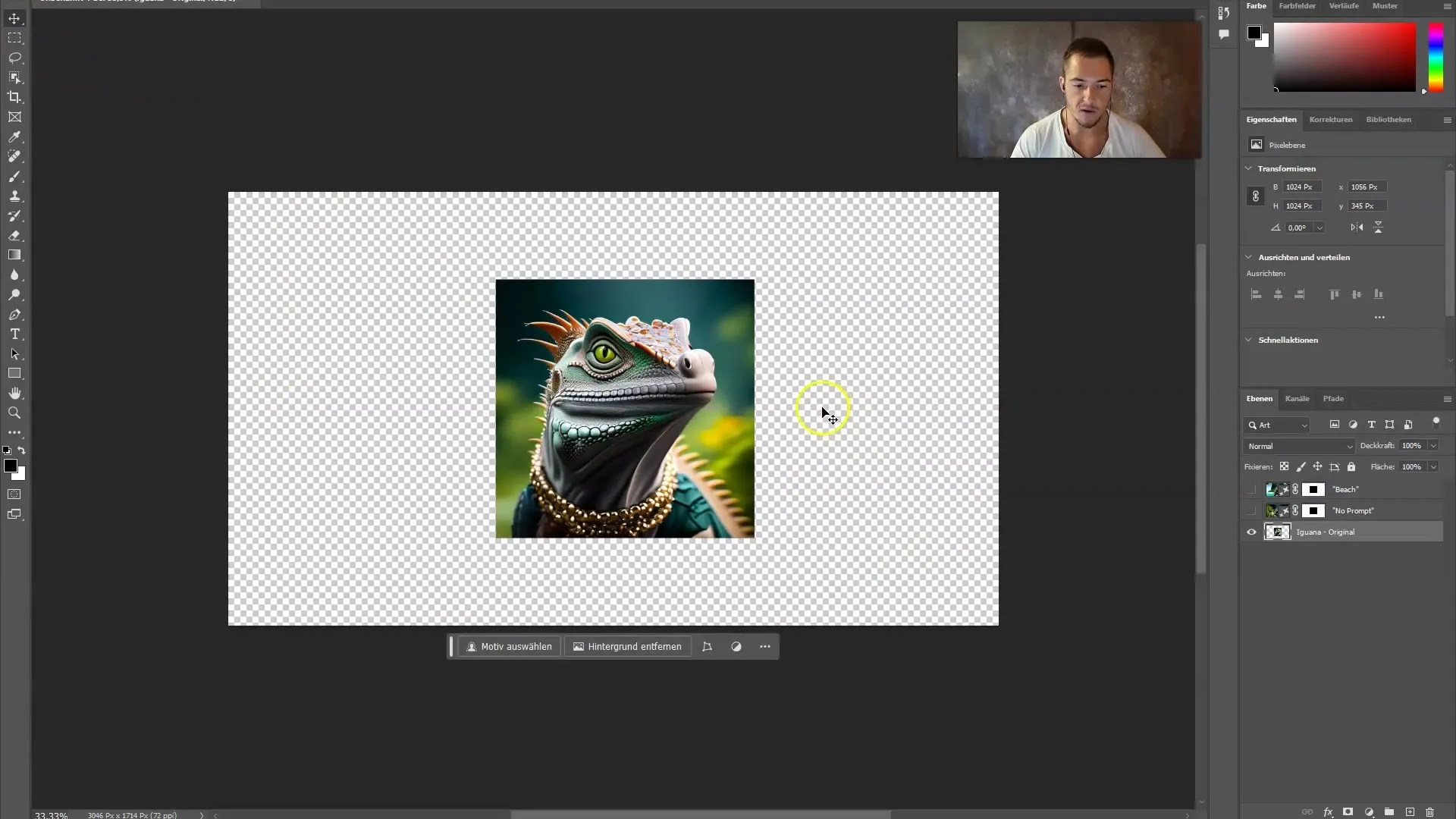
Dacă dorești să creezi un format portret pentru a fi folosit pe Instagram, poți face acest lucru la fel de bine. Acest instrument îți oferă numeroase opțiuni, fără a fi nevoie să faci setări complicate.
Ajustarea imaginii cu Compleție Generativă
Acum trecem la funcția captivantă de compleție generativă. Ai deja redimensionat imaginea ta, dar poate dorești să adaugi un element specific. Dă clic pe zona pe care dorești să o ajustezi și selectează instrumentul Lasso pentru a face selecția.
Odată ce ai circumscris zona dorită, dă clic pe „Compleție Generativă”. Acum poți decide dacă dorești să adaugi un prompt sau nu. În primul pas, este adesea recomandabil să lucrezi fără prompt pentru a vedea ce sugestii generează Firefly.
Dă clic pe „Generare” și așteaptă un moment în timp ce Photoshop ajustează imaginea pe baza selecției tale. Poate dorești să rafinezi și mai mult imaginea? Nicio problemă! Folosește Lasso din nou pentru a modifica zonele specifice și aplică din nou „Compleție Generativă”.
Experimentarea cu Prompturile
Dacă dorești să ajustezi și mai mult imaginea ta, joacă-te cu diferitele prompturi. În acest caz, poate fi util să introduci termeni precum „iarba” pentru a obține o extindere realistă a imaginii. Totuși, reține că calitatea și rezultatul pot varia în timpul fazei beta.
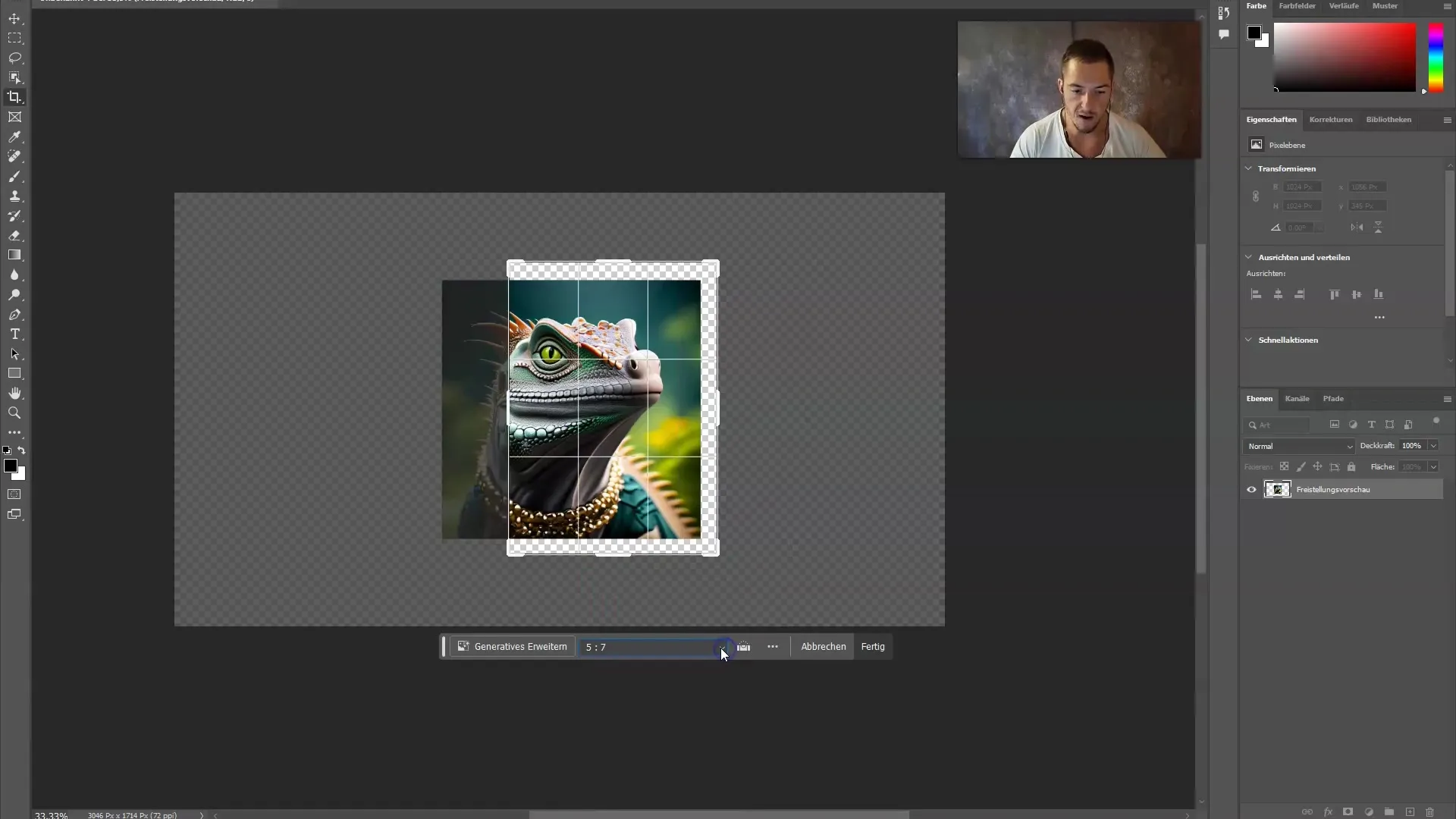
Scopul principal ar trebui să fie integrarea armonioasă a noilor elemente în imaginea ta. Experimentează cu ajustări pentru a vedea ce funcționează cel mai bine.
Alte ajustări și sugestii
Odată ce ai terminat, ar trebui să fii conștient de sugestiile de pe partea dreaptă a spațiului de lucru. Acestea îți pot oferi inspirație suplimentară în ceea ce privește aspectul imaginii tale.
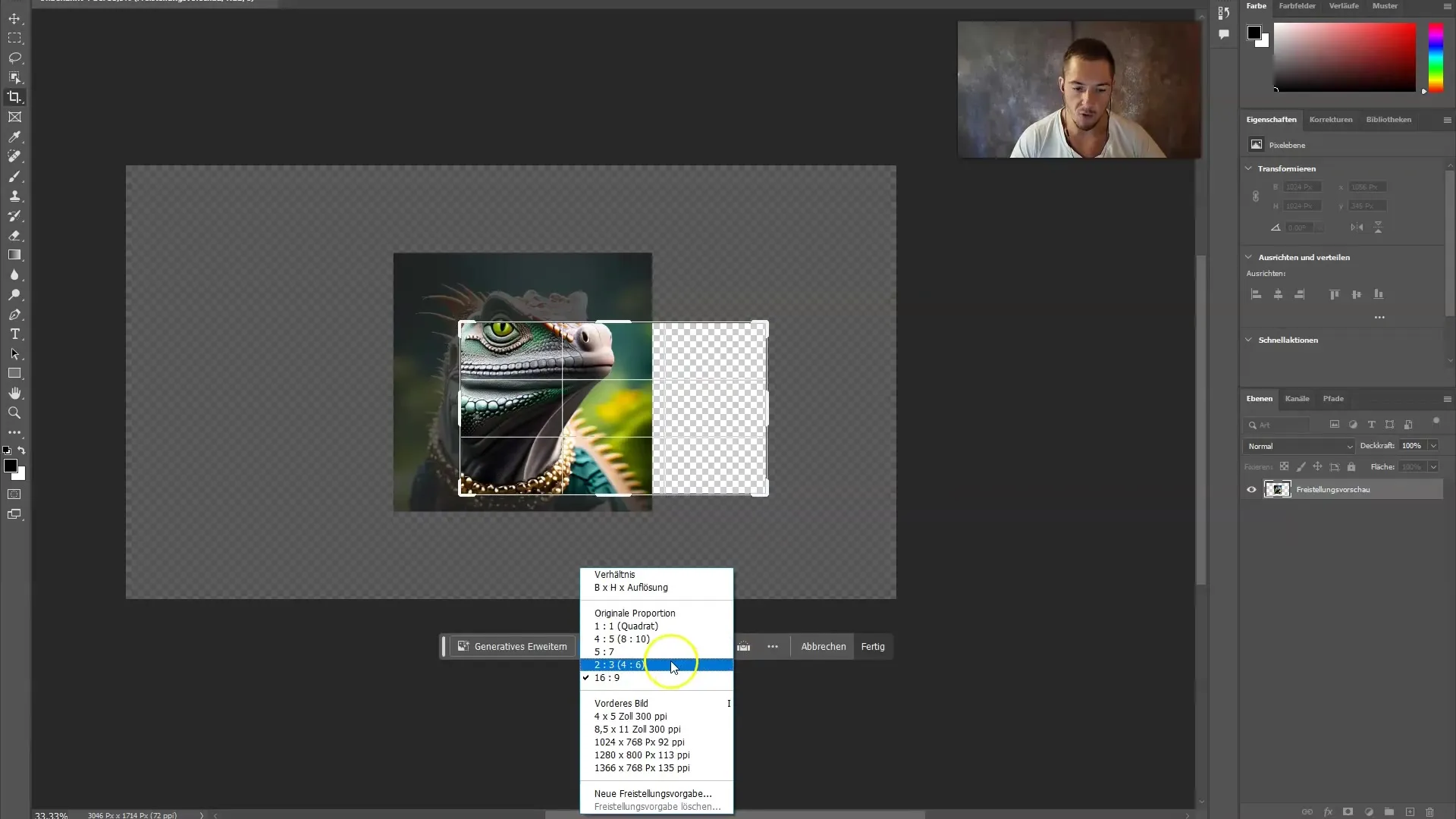
Poți, de exemplu, să încerci o altă scenă, cum ar fi „insulă tropicală”. Introdu promptul, dă clic pe „Generare” și observă cum Firefly ajustează imaginea ta.
Rezumatul pașilor
Ai învățat acum bazele utilizării Adobe Firefly în Photoshop. De la ajustarea imaginii tale la utilizarea completării generative și până la experimentarea cu prompturile, ai la dispoziție instrumente valoroase. Chiar dacă s-ar putea să întâlnești mici probleme pe parcurs, se aplică: practica duce la perfecțiune, iar posibilitățile de editare a imaginilor sunt aproape nelimitate.
Rezumat
Pentru a obține cea mai bună performanță din instrumentele Firefly, este important să gândești creativ și să experimentezi cu diferite abordări. Folosește pașii descriși mai sus pentru a obține rezultate impresionante și pentru a-ți îmbunătăți editarea de imagini la un nou nivel.
Întrebări frecvente
Cum funcționează funcția „umplerea generativă” în Adobe Firefly?Funcția „umplerea generativă” îți permite să selectezi zone specifice ale unei imagini și să folosești software-ul pentru a genera conținut nou, care se integrează perfect.
Pot folosi sugestii în umplerea generativă?Da, poți introduce propriile sugestii pentru a obține rezultate specifice sau poți folosi software-ul fără sugestii pentru a primi propuneri spontane.
Unde pot găsi instrumentele Firefly în Photoshop?Instrumentele Firefly se găsesc pe partea stângă a barei de instrumente în Photoshop.
Există limitări în utilizarea Adobe Firefly în versiunea beta?Da, deoarece este o versiune beta, pot apărea uneori erori și funcțiile ar putea să nu fie complet disponibile sau stabile.
Cum pot ajusta dimensiunea imaginilor?Puteți ajusta dimensiunea imaginilor selectând instrumentul de tăiere și modificând dimensiunile după necesitate.


